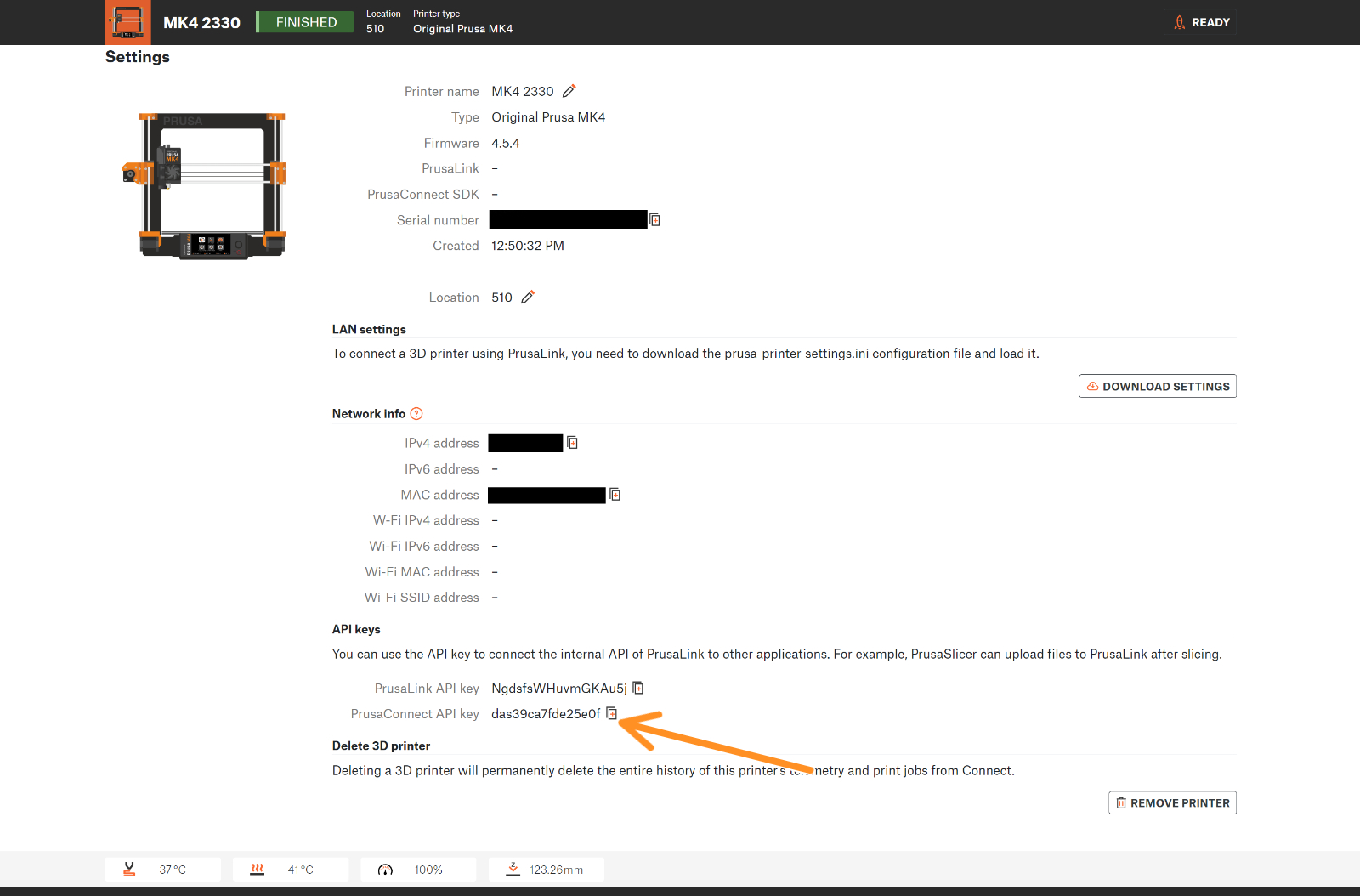PrusaSlicer oddziela ustawienia połączenia drukarki od profilu drukarki, przechowując je w profilu drukarki fizycznej.
Nowy profil drukarki fizycznej możesz utworzyć, klikając przycisk Dodaj drukarkę w oknie wyboru profilu drukarki lub klikając ikonę koła zębatego i wybierając opcję Dodaj drukarkę fizyczną.
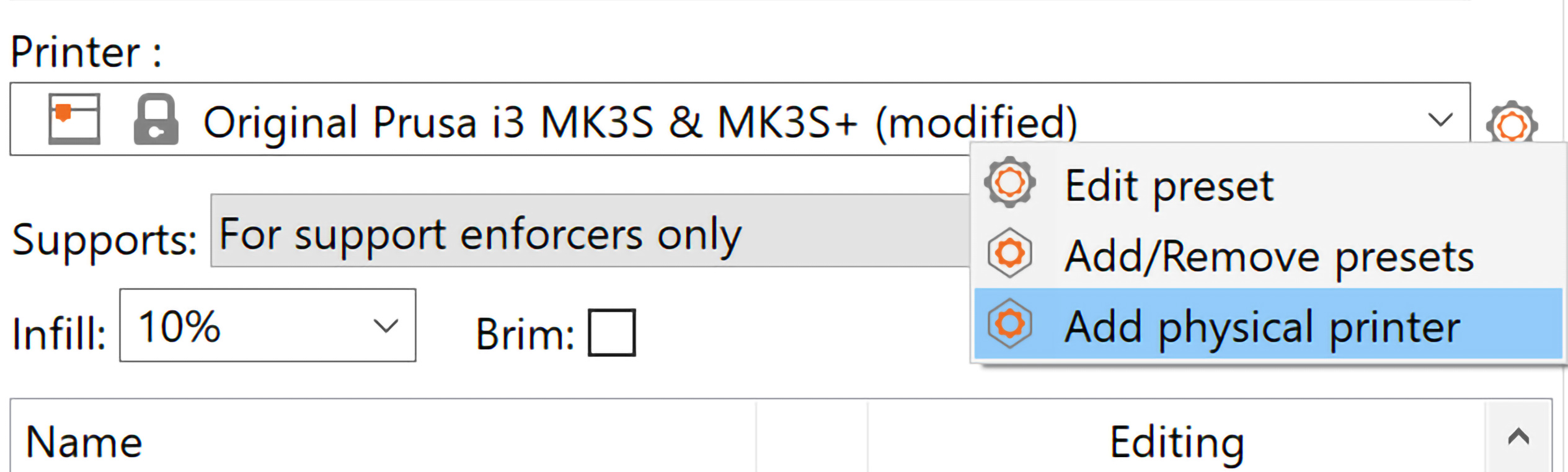
W oknie dialogowym Drukarka fizyczna możesz nadać nazwę drukarce i przypisać jej jeden lub więcej profili drukarki. Jeśli używasz na przykład dodatku MMU2S, możesz ustawić tylko jedną drukarkę fizyczną, ale możesz mieć do niej przypisane profile zarówno trybu pojedynczego, jak i MMU.
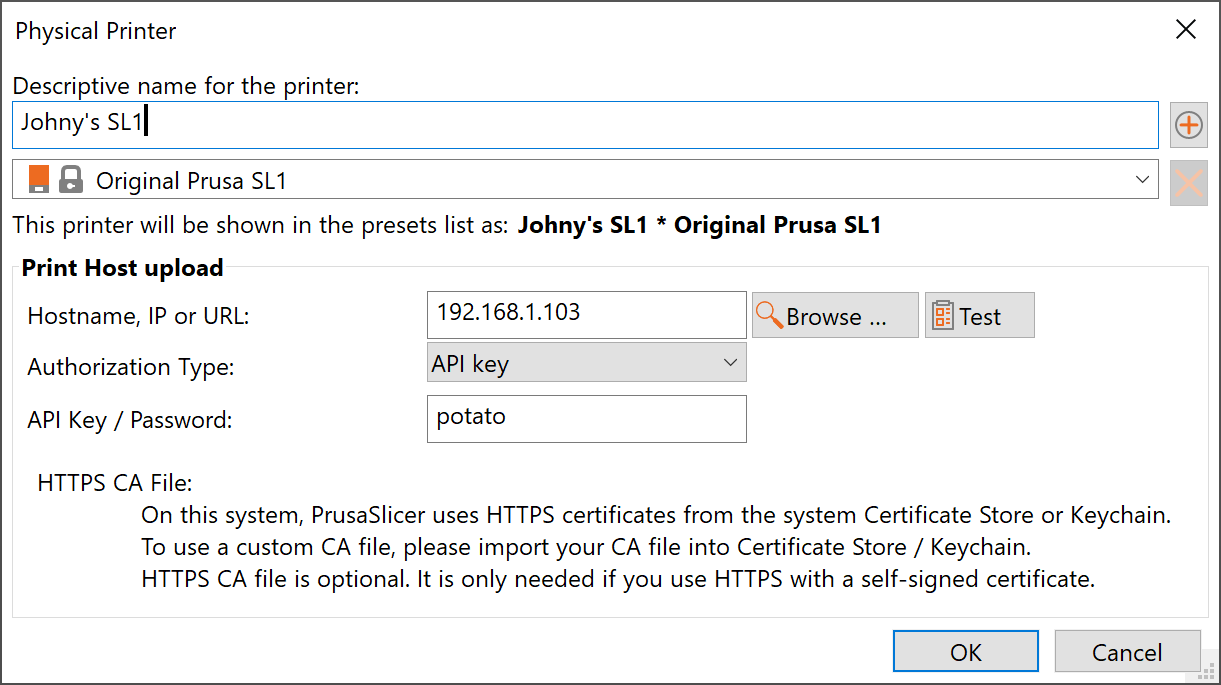
Jeśli jako bieżącą drukarkę wybierzesz drukarkę fizyczną z wypełnionymi informacjami sieciowymi, możesz wysyłać wygenerowane pliki G-code bezpośrednio do urządzenia.
Jeśli chcesz wysłać pliki do drukarki przez PrusaConnect, dodaj drukarkę fizyczną lub edytuj istniejącą.
Wybierz PrusaConnect z pola wyboru Typ hosta. Nazwa hosta/IP zostanie automatycznie wypełniona, nie musisz jej zmieniać.
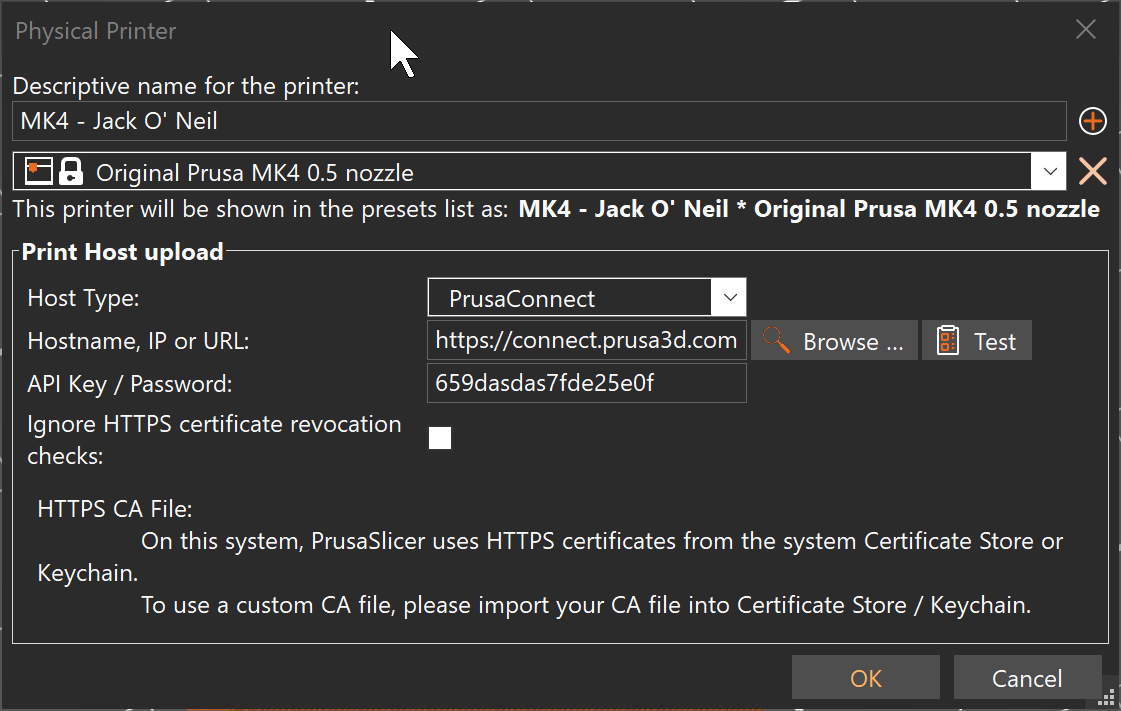
Aby ustalić swój klucz API, przejdź do PrusaConnect, wybierz drukarkę, do której chcesz wysłać pliki, przejdź do zakładki Ustawienia i przewiń w dół do sekcji Klucze API. Skopiuj Klucz API PrusaConnect do okna Drukarka fizyczna i zatwierdź przyciskiem OK.